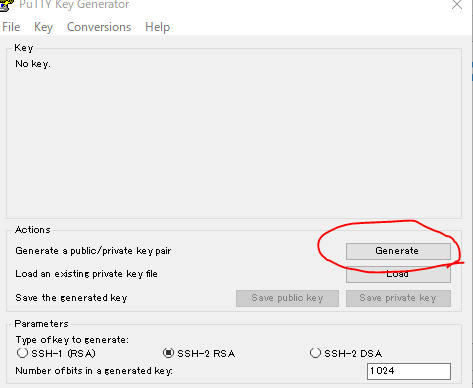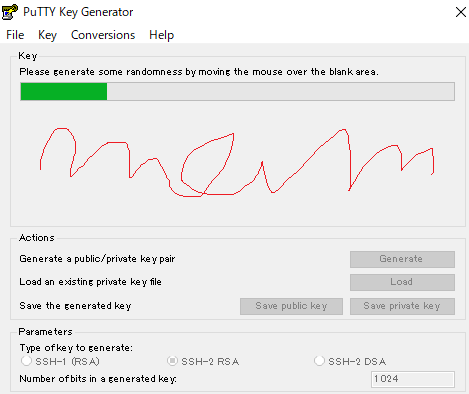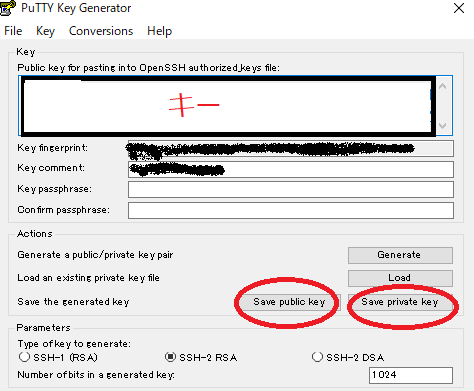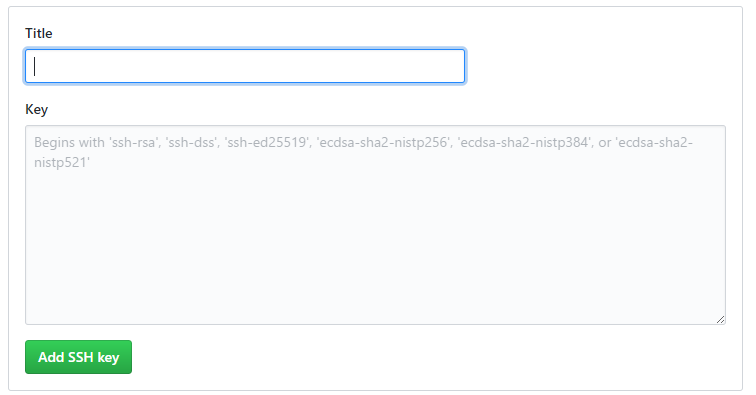SourceTree 設定からSSH設定&リポジトリをcloneするまでの流れ
今回はSourceTree 設定からSSH設定&リポジトリをcloneするまでの流れを解説していきたいと思います。
必要なもの
- githubのアカウント→こちらを参考にしてください
- putty →こちらからインストールできますPuTTY ごった煮版
- SourceTree
sshキーの作成
SourceTreeを起動し、【ツール】→【sshキーの作成/インポート】を選択します。
【Generate】を選択
適当にマウスを動かしキーを作成します。
【Save public ley】を選択し
id_rsa.pubと保存します。
保存場所や名前は自分がわかれば問題ありません
【Save private key】を選択し
id_rsa.ppkと保存します。
この時確認メッセージが出ますが、今回はパスフレーズは設定しないためそのまま【OK】を選択してください。
次にPagentを起動します。
先ほど作成した「privateKey」を追加します。
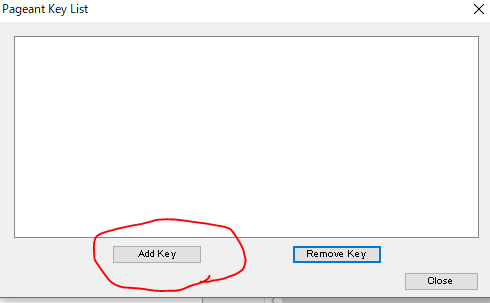
githubのSSHキーを設定
ログイン後【settings】→【SSH and GPG keys】を選択し、【New SSH key】を選択し、先ほどの「キー(publickey)」を追加します。
Titleは任意で構いません。
これで完了です。
あとは、SourceTreeの【ファイル】→【新規/クローンを作成する】を選択し、
クローンしたいリポジトリの元パス/URLを入力し、クローンします。